En av hovedgrunnene til at mange brukere velger å kjøpe en MacBook Air eller en MacBook Pro er på grunn av portabiliteten som disse enhetene er i stand til å gi til alle sine brukere. Vel, i dette innlegget ønsker vi å snakke med deg om hvordan du kan forbedre alle disse dydene, slik at det å jobbe på farten blir like behagelig og hyggelig som å gjøre det på rommet eller arbeidsplassen.

Viktige punkter
Vi ønsker å starte dette innlegget med å lage en kort oppsummering av de viktigste punktene som enhver bruker som ønsker å bruke en MacBook Air eller MacBook Pro for å jobbe hjemmefra må ta hensyn til. På denne måten, og tar vare på detaljene som vi skal nevne, vil du kunne oppnå en virkelig tilfredsstillende opplevelse, som er akkurat det eple vil at du skal ha når du bruker en av disse to enhetene.
- For å jobbe hjemmefra, er et av punktene du må ha godt kontrollert måten du skal til koble til internettet .
- Hvor skal du jobbe? Å ha en godt plassert plass hvor du føler deg komfortabel og som letter konsentrasjonen er avgjørende.
- Hvis du har en iPad , vil det garantert være flott for deg takket være det store antallet funksjoner den har for å utfylle arbeidet du vil gjøre på Apple-datamaskinen din.
- Annet tilbehør som f.eks mus og selvfølgelig, hodetelefoner er nøkkelen til å jobbe komfortabelt, ja, alltid avhengig av dine behov, siden det er mange brukere som for eksempel foretrekker å bruke MacBooks egen styreflate.
Administrer internettforbindelsen
Det første du må ta hensyn til er internettforbindelsen du skal ha og fremfor alt den du trenger for å kunne fungere problemfritt. Avhengig av hvilken type arbeid du ønsker å gjøre, vil dette kravet være mer eller mindre krevende, men det som er sikkert er at du på et tidspunkt må ha internettforbindelse, derfor må du ta hensyn til det.
Del WiFi fra iPhone
Det første alternativet vi foreslår er at du selv gir arbeidsteamet ditt den internettforbindelsen de trenger. Vanligvis har de aller fleste brukere allerede en praktisk talt ubegrenset datahastighet på deres iPhone og dette kan være et av de beste alternativene du kan bruke for å koble til Internett når du jobber hjemmefra.
Imidlertid er ikke alt perfekt, siden du må ta hensyn til en rekke punkter. Først av alt, og sikkert det viktigste, er om du virkelig har en ubegrensede data rate, siden du tvert imot må følge med på forbruket ditt for ikke å gå tom for data før neste fornyelse. På den annen side er deling av internett fra iPhone en prosess som bruker vanligvis mye batteri , så hvis enheten din ikke har veldig lang autonomi, er vår anbefaling at du bruker et bærbart batteri, eller at du ganske enkelt kobler terminalen til datamaskinen for å spare batterilevetid.

Til slutt, og dette er også veldig viktig, du må vite det vanligvis hastigheten du vil ha når du får tilgang til internett gjennom denne måten vil ikke være veldig rask, så hvis du når som helst trenger en god internettforbindelse, beklager vi å fortelle deg at du ikke vil kunne stole på denne ruten. Men for vanlig og daglig bruk, med den hastigheten som iPhones internettforbindelse vil gi deg, vil det være mer enn nok.
Bruk en VPN
Mange brukere har som første alternativ å koble seg til internett for å bruke en offentlig Wi-Fi-nettverk , enten det er en kafeteria eller til og med et bibliotek. Vel, dette er en praksis som vi ikke anbefaler på noe tidspunkt, spesielt hvis informasjonen du jobber med er konfidensiell eller kan sette integriteten til din bedrift eller et spesifikt prosjekt i fare.

Sjansene for at noen kan få tilgang til all informasjonen din ved det enkle faktum å koble til et offentlig nettverk som i tillegg sannsynligvis ikke er veldig sikkert, er veldig høye. Men pass på, for dette er det en flott løsning som du sikkert vet, eller i det minste har hørt om, er VPN-er. Denne praksisen vil sikre det all informasjonen din er kryptert , og selv om du fortsatt er koblet til et offentlig nettverk, vil du være beskyttet mot de som ønsker å krenke personvernet ditt.
plassering betyr noe
Et annet viktig poeng som vi nevnte i begynnelsen av dette innlegget er stedet du velger å jobbe. Dette vil helt sikkert påvirke hvor effektiv og produktiv du blir i løpet av arbeidsdagen din, derfor må du ta valget riktig. Ikke bare må du ta hensyn til komfort av stolen eller lenestolen du sitter i, men også atmosfære som pustes inn i nevnte miljø.
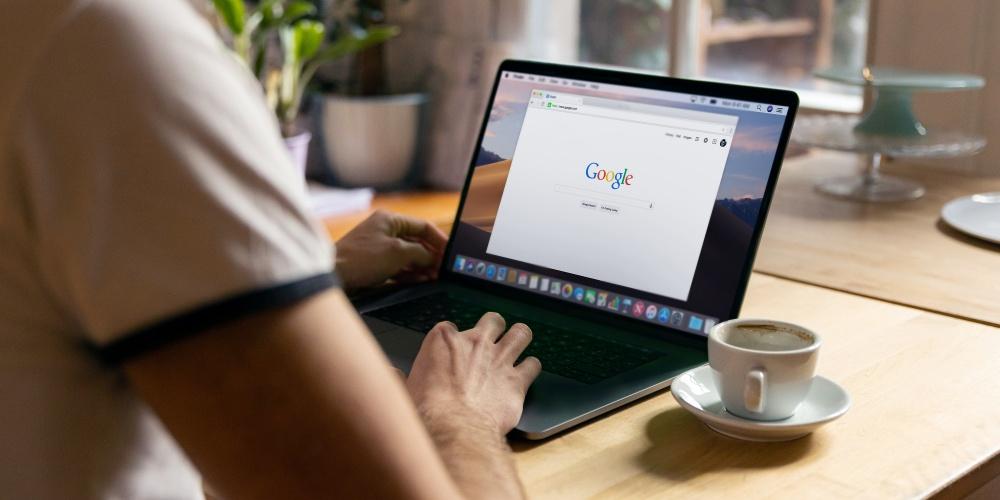
Vanligvis er anbefalingen for de som ønsker å jobbe med MacBook sin borte fra hjemmet at de ser etter en miljø hvor konsentrasjonen pustes inn . Imidlertid er dette sikkert mest personlige poeng av alt det vi skal snakke om, siden det er både brukere som kan konsentrere seg i en kafeteria, og andre som trenger å være på et bibliotek eller en arbeidsplass for å opptre på hundre for hundre.
Forbedre opplevelsen med dette tilbehøret
Det faktum å jobbe hjemmefra eller fra arbeidsplassen betyr heldigvis ikke at du må legge bort bruken av andre enheter eller tilbehør som gjør arbeidet ditt enklere, både inne og ute. Derfor vil vi nedenfor snakke med deg om en rekke enheter som garantert vil komme godt med for å øke produktiviteten når du jobber hjemmefra.
Bruk iPad
En av de beste enhetene du kan utfylle arbeidet til MacBook Pro eller MacBook Air med er iPad, både for hva du kan gjøre med hver av dem individuelt, og for hva du kan gjøre med kombinasjonen av begge enhetene takket være funksjonene som finnes i Apple-økosystemet for å gjøre brukerne mer og mer produktive ved å bruke dette utstyret.

iPad kan i dette tilfellet være den beste sekundære skjermen du kan bruke sammen med din Mac. Takk til sidevogn funksjon, kan du bruke den som en ekstra skjerm, og i tillegg vil den også tillate deg å samhandle ved berøring, det vil si at det er praktisk talt som å ha en Mac med berøringsskjerm. På den annen side har du også Universell kontroll , som lar deg bruke de to enhetene individuelt, det vil si hver med sitt eget operativsystem, men kontrollere dem med samme periferiutstyr. På denne måten kan du kontrollere iPaden med MacBook-tastaturet og styreflaten, eller omvendt, kontrollere MacBook-en med tastaturet og styreflaten på iPaden hvis du bruker Magic Keyboard.
I tillegg, takket være den flotte synkroniseringen som Apple-enheter har, kan du også enkelt overføre en mengde filer og dokumenter fra iPad til Mac og omvendt. For å gjøre dette kan du bruke AirDrop eller, selv om du bruker Universal Control-funksjonen, kan du dra disse filene fra den ene til den andre som om begge skjermene var en del av samme datamaskin.
En mus?
Hvis du er vant til å jobbe hjemme eller på kontoret, er du også vant til å gjøre det med en mus, spesielt hvis du vanligvis har MacBook koblet til en ekstern skjerm. Hvis det er ditt tilfelle, vil vi anbefale to mus som utvilsomt vil hjelpe deg med å forbedre opplevelsen av å jobbe med MacBook-en din hjemmefra.
Apple Magic Mouse

Apple-musen er en av de beste alternativene du kan velge, ikke bare fordi den har en minimalistisk design og ergonomien er ideell, men også fordi den gir deg alle mulighetene du også har når du bruker MacBooks egen styreflate. Alle bevegelsene du kan gjøre med den , kan du også gjøre med denne musen.
I tillegg har den en veldig kompakt størrelse , noe som gjør den ideell å kunne transportere den og at det ikke er en vekt til å ta hensyn til, siden du praktisk talt ikke en gang vil merke at du bærer den. Du må selvfølgelig alltid huske på at den har nok batteri til å kunne bruke den, selv om du i så måte ikke trenger å bekymre deg mye heller siden autonomien er veldig god.
Logitech MX-Master 3

Hvis det du leter etter i en mus er å hjelpe deg med å være så produktiv som mulig, er denne Logitech MX Master 3 uten tvil valget du må ta. Vi kan kalle det effektivitetens mus , og den har en stort antall knapper fordelt over hele kroppen som i tillegg kan du konfigurere på en helt personlig måte slik at hver enkelt av dem utfører handlingen du ønsker.
Men det er at dette ikke slutter her, siden hver og en av de konfigurerbare handlingene kan også tilpasses for hver applikasjon som du bruker. Med andre ord, i hver app kan du ha en annen konfigurasjon av knappene avhengig av handlingene du vanligvis utfører på daglig basis i dem.
beste hodetelefoner
Det faktum å ha en mus eller ikke er noe veldig personlig, og det reagerer helt sikkert på smaken til hver enkelt. Det som imidlertid er praktisk essensielt for å kunne jobbe langt hjemmefra med din Apple-laptop, er også å ha gode hodetelefoner som gir deg den ekstra konsentrasjonen.
AirPods Pro
Sikkert mest komplette hodetelefoner i hele markedet er AirPods Pro, siden vi kan betrakte dem som terrenghodetelefoner som vil hjelpe deg med praktisk talt enhver aktivitet du foreslår med dem. I dette tilfellet vil vi fokusere på fordelene de har og hvordan de kan hjelpe deg med å jobbe bedre med MacBook-en din hjemmefra.
Hovedpoenget som vi anbefaler disse hodetelefonene for er på grunn av fantastisk støydemping de har, i stand til å isolere deg fullstendig fra hele miljøet du befinner deg i. Men det er at i tillegg har de også ambient-modusen som gir deg akkurat det motsatte, og som vil gjøre det lettere for deg å lytte perfekt til alle de samtalene du kan ha med andre mennesker uten å måtte ta dem av.
Sony WH1000XM4
Hvis vi fokuserer på hodetelefoner med hodebånd, er de utvalgte de Sony WH1000XM4, siden de uten tvil har det beste forhold mellom kvalitet og pris innenfor deres rekkevidde. Designet er kompakt, med motstandsdyktige og slitesterke materialer, i tillegg til å være tilgjengelig i forskjellige farger slik at du kan velge den du liker best.
Imidlertid, og vi nevner det igjen, er hovedverdien til disse hjelmene deres støykansellering , spesielt med tanke på at vi fokuserer på å jobbe utenfor hjemmet og vi ikke kjenner til støyforholdene du kan oppleve når du setter MacBook Pro eller MacBook Air på jobb.
Dette er vår erfaring
For å fullføre dette innlegget vil vi fortelle deg om vår erfaring med å jobbe, i dette tilfellet, med MacBook Pro borte fra hjemmet. Det første jeg vil at du skal vite er tilbehør som jeg bruker regelmessig, og det er de AirPods Max og iPad . Jeg synes AirPods Max er bedre enn Sony WH1000XM4, men med mindre du kan få dem med stor rabatt, rettferdiggjør ikke forskjellen i erfaring med den ene og den andre forskjellen i pris.
De iPad , som vi nevnte, er et ideelt element for å kunne støtte deg selv på det og lette arbeidet du gjør med MacBook Pro. Personlig er funksjonen jeg vanligvis bruker Universell kontroll , siden jeg på denne måten kan dra nytte av fordelene de har for den ene siden macOS og på den andre iPadOS. Til slutt, i mitt tilfelle Jeg bruker ikke mus siden jeg føler meg veldig komfortabel med styreflaten til selve Macen.

Når du vet hvilket utstyr jeg bruker, min erfaring Det er fantastisk å jobbe hjemmefra med disse enhetene. MacBook Pro har en virkelig misunnelsesverdig autonomi, som lar meg bruke den en hel dag uten å måtte koble den til strømnettet, ja, i tilfelle jeg alltid har laderen i ryggsekken. Hvis det er sant, kan jeg i noen tilfeller savne den 28.2-tommers skjermen som jeg vanligvis jobber med på rommet mitt, men bruken av den er perfekt sammen med iPad. Kort sagt, MacBook Pro er et fullt forberedt verktøy slik at brukerne får en svært tilfredsstillende opplevelse når de bruker den til å jobbe på farten, enda mer hvis du følger den med riktig tilbehør.